为什么显示存储空间充足运行却缓慢?我们在使用电脑时,常常会遇到一些问题,比如如何让电脑运行速度变快的问题,我们该怎么处理呢。下面这篇文章将为你提供一个解决思路,希望能帮你解决到相关问题。
为什么显示存储空间充足运行却缓慢
 存储空间和电脑运行速度没有太大的关系,电脑开机时间太慢或者运行卡顿主要是硬件和软件系统方面的问题。一般来说新装的系统如果速度正常,硬件方面可以暂不升级。如果新装的系统运行速度都慢就要考虑升级CPU和内存了,以升级内存优先。(2G内存≤32位XP系统≤4G内存,64位Win7系统≥4G内存)
存储空间和电脑运行速度没有太大的关系,电脑开机时间太慢或者运行卡顿主要是硬件和软件系统方面的问题。一般来说新装的系统如果速度正常,硬件方面可以暂不升级。如果新装的系统运行速度都慢就要考虑升级CPU和内存了,以升级内存优先。(2G内存≤32位XP系统≤4G内存,64位Win7系统≥4G内存)
【注意虚拟内存的设置!虚拟内存顾名思义不是实际的物理内存,而是占用部分硬盘容量作为保障实际物理内存运行快捷的必要补充,当然如果实际内存原本就不足以运行系统程序时,虚拟内存再大也无济于事,所以虚拟内存只是作为实际物理内存的一个补充,而不能替代实际物理内存。 一般XP系统的虚拟内存初始值是物理内存的1。5倍,最大值2倍即可!而WIN7系统由于其内存运行和优化模式相比XP系统要先进完善得多,所以,我强烈建议就在系统分区C盘内设置虚拟内存,并将虚拟内存选择为“系统管理”,而不用手动设置。】
用HD Tune检测一下硬盘是否有坏道,故障硬盘的运行会很卡,且不稳定!软件系统方面主要是:
取消不必要的开机启动项,减少不必要的后台进程和系统服务项。 一般除了杀毒、防火、声音和输入法开机启动外,其他的程序建议不要设置为开机运行。这方面如果不懂的话可以借用360或优化大师之类的软件。可以使用360优化加速,启动项除了输入法切换工具,杀毒、防火或者网银外,其他的统统取消;计划任务都取消吧;系统关键服务可以根据360的说明自行选择。
对于固定网络的电脑,其IP地址和DNS服务器地址建议使用手动输入予以绑定,也可以减少开机连网自动搜索IP的时间。
“Cookies”、“History”、“Temporary Internet Files”还有自行安装软件的各项缓存都不要设置在系统盘。 虚拟内存、桌面、我的文档、收藏夹等也都可以设置在系统盘之外。(方法:运行regedit,注册表修改路径:“我的电脑HKEY_CURRENT_USER_SoftwareMicrosoftWindowsCurrentVersionExplorerShell Folders”和“我的电脑HKEY_CURRENT_USER_SoftwareMicrosoftWindowsCurrentVersionExplorerUser Shell Folders”同步修改。 )个人建议桌面上的东西不要太多,尽量越少越好!
每天使用360清理垃圾!使用360清理的时候全部勾选,然后再清理,同时定期整理磁盘碎片,一般一个月左右整理一次足够了,也可以借助Smart Defrag 3进行整理。
如果你的电脑是用Ghost安装的话,建议使用360系统急救箱修复一下,主要是在进行了“系统设置修复区”(可以全选)、“系统文件修复区”的操作后再点击“开始急救”(可以使用强力模式),然后再杀毒。
如果使用了Ghost自带的驱动,最好是根据硬件的品牌型号到官网下载相应的原生驱动进行覆盖安装或卸载兼容驱动后重新原生安装,以避免由于驱动造成的蓝屏或者系统崩溃。
答案来源于网络。
如何让电脑运行速度变快

第一:首先,电脑运行速度的变慢有很大一部分原因是因为系统盘的存储越来越多导致的,我们先将电脑桌面上没有用的文件清理删除,有用的大文件可以转移到其它盘中,使桌面保持干净整洁。

第二:此时,删除的文件并没有真正的被系统清除,因为回收站也是在系统盘中,我们确认刚删除的文件的确是不重要的话,就在回收站中将所有的都清理,到此只是完成第一步。
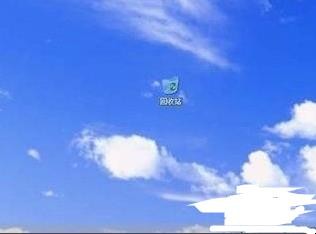
第三:点击进入计算机,在C(系统)盘上右击,选择属性,
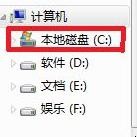
第四:此时,进入系统界面中,选择当前子夹中的磁盘清理,系统就会开始清理系统盘中无用的文件。如图所示

第五:等待几分钟磁盘清理完毕后,会弹出清理后的界面,此时我们自己还可以手动选择要清理的无用文件,如图所示,到此第二步完成
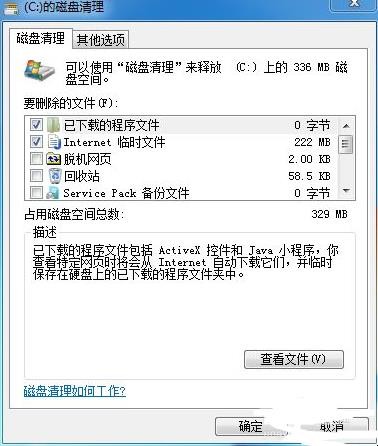
第六:同样进入系统盘-属性中,我们选择工具子夹-开始检查-磁盘碎片整理,(因为有时电脑使用习惯不好,在所有程序都没关闭的情况下,直接按电源键强制关机。会导致系统盘有碎片的产生,影响电脑开机及运行速度)第三步完成。
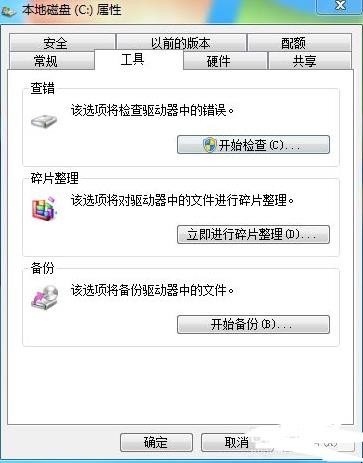
第七:打开控制面板,选择左边的高级工具。如图所示
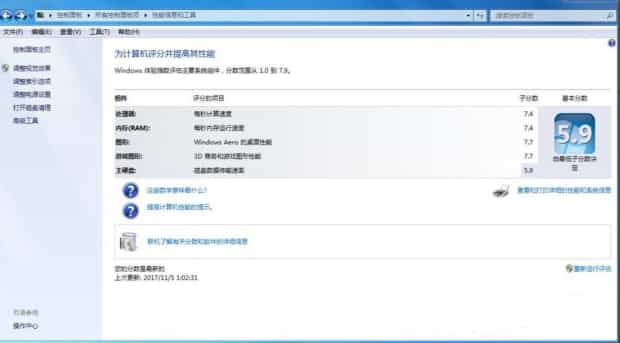
第八:进入高级工具后,选择资源监视器进入。如图所示
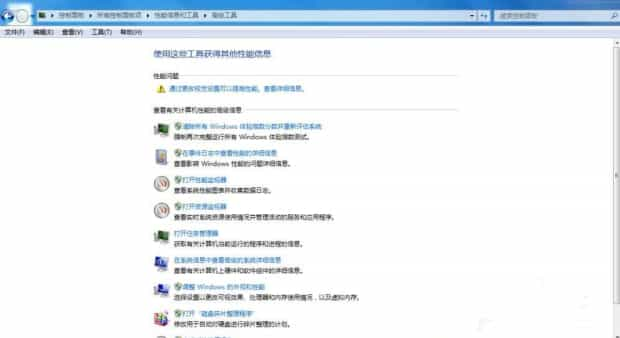
第九:打开资源监视器,我们可以看到当前电脑的所有程序以及其资源的占用情况。我们可以将暂时不用的程序选择-右击-结束进程,此时该程序完全关闭,所占用的内存也被释放,此时最后一步完成,你会发现你此时的电脑会比之前流畅很多。
关于如何让电脑运行速度变快的全部内容就介绍完了,希望文章能够帮你解决相关问题,更多请关注本站电脑栏目的其它相关文章!
